一 : Ubuntu中使用Monaco字体美化

我们的目的是追求美! 让Ubuntu中的英文和数字等用极其漂漂的Monaco字体来渲染(Monaco Font--无衬线体sans-serif,等寬字體)而我们伟大的汉字则用飘飘的2合一 浪漫雅圆来渲染!(LMYY--无衬线体sans-serif,有等寬亦有非等宽字體,就看你下载。犇嫑。的版本了)
1.首先下载,安装Monaco和浪漫雅圆字体。
“www.61k.com。放进/usr/share/fonts/truetype里就OK了。 需root权限
2.下载local.conf 放在/etc/fonts里,如果已经存在就备份一下原始的然后替换。 需root权限
3.桌面右击-改变桌面背景--字体--除windows title font这个Monaco加粗外,其余全改为Monaco,渲染方式保持默认的不变。
4.重启X环境,log out!再log in! 一切KO,飘飘的字体来喽!哇哈哈~~看着真爽~~
本文要用到的相关下载在Linux公社的1号FTP服务器里,下载地址:
FTP地址:ftp://www.linuxidc.com
用户名:www.linuxidc.com
密码:www.muu.cc
在 2011年LinuxIDC.com4月Ubuntu中使用Monaco字体美化
下载方法见
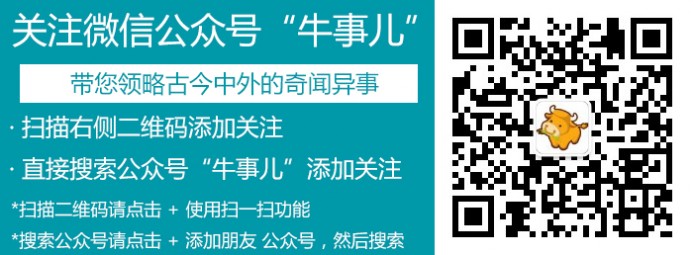
二 : Ubuntu中设置monaco字体
三 : Ubuntu下使用苹果Monaco字体
Ubuntu下使用苹果Monaco字体
1 苹果系统下的Manaco字体是一种等宽字体,是非常敲代码、编程的一种字体,但是苹果系统下的Monaco字体怎么安装到Linux呢?下面先上一张使用Manaco字体的截图:

2 首先在https://github.com/cstrap/monaco-font 这个网址下载Monaco字体
3 使用命令 unzip monaco-font-master解压压缩包
4 切换到monaco-font-master目录中,修改脚本文件权限chmod 0777 ./install-font.sh
5 执行脚本文件./install-font.sh,一路Yes就可以安装成功(注意安装工程中需要联网,因为需要下载Monaco_Linux.ttf字体)
6 安装完成后,打开一个终端,右键点击 配置文件->配置文件首选项->常规,在字体一栏就可以选择安装了的Monaco字体,赶快体验一下吧~
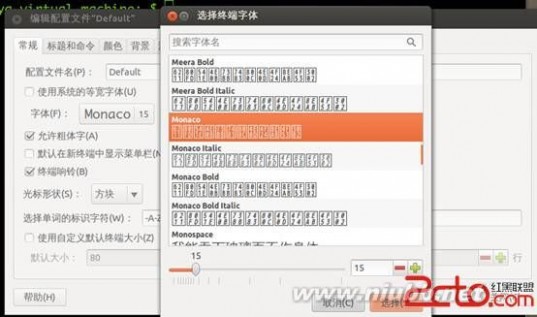
扩展:ubuntu monaco 字体 / ubuntu monaco / ubuntu安装monaco
四 : Linux折腾记(五):在Ubuntu 14.10中使用Windows字体
在前一篇随笔中,我详细讨论了字体的分类及用途,也以Fedora 20为例,展示了字体配置的思路和方法。我在配置Fedora 20系统字体的时候,采用的是一种釜底抽薪的方法,完全抛开了系统原有的配置文件,所有的配置从头开始。事实上,任何一个Linux发行版本身已经做了很多的字体配置工作,完全将系统默认的配置弃之不用并不是最好的办法。配置系统字体还可以采用锦上添花的方式,也就是保持系统原有的配置文件不变,只针对我们自己的需求补充几个配置文件即可。
在这里,我准备将我新安装的Ubuntu 14.10系统的字体进行一点美化。考虑到很多人在使用Linux系统的时候喜欢和Windows系统进行对比,所以我决定借用Windows中的字体,将Ubuntu配置为和Windows相同的显示效果。基本思路如下:
1.在Ubuntu的界面中使用Tahoma字体搭配微软雅黑字体,英文为Tahoma字体,中文为微软雅黑;
2.控制台和编程的时候使用Consolas字体搭配微软雅黑字体,英文为Consolas,中文为微软雅黑;
3.借用Windows中常用的六套中文字体:宋体、仿宋、黑体、楷书、隶书、幼圆,这样在Ubuntu中进行排版工作的时候,可以达到和在Windows中排版一样的效果;
4.英文的Serif字体搭配中文的宋体,Sans-Serif字体搭配中文的微软雅黑;
5.对于小字号的宋体开启点阵,其它字体不需要开启点阵。
目标一旦确定,具体的配置工作就比较好进行了。下面开始具体的配置过程。
设置系统字体 设置系统字体需要一个工具,那就是Unity Tweak Tool。在Ubuntu系统下,该工具比Gnome Tweak Tool好用。安装该工具后,就可以使用它对系统字体进行配置。从下图可以看出,系统中用到字体的地方可以分为四类,其中默认字体和窗口标题字体我都将之设置为Ubuntu字体,大小为11pt。这里Ubuntu字体就是UI字体,经常用在程序的对话框、菜单栏等地方,Windows中与之对应的是Tahoma。文档字体我设置为11pt的Sans,等宽字体我设置为12pt的Monospace,Sans和Monospace都只能算是字体分类,具体对应什么字体就看我们的配置了。
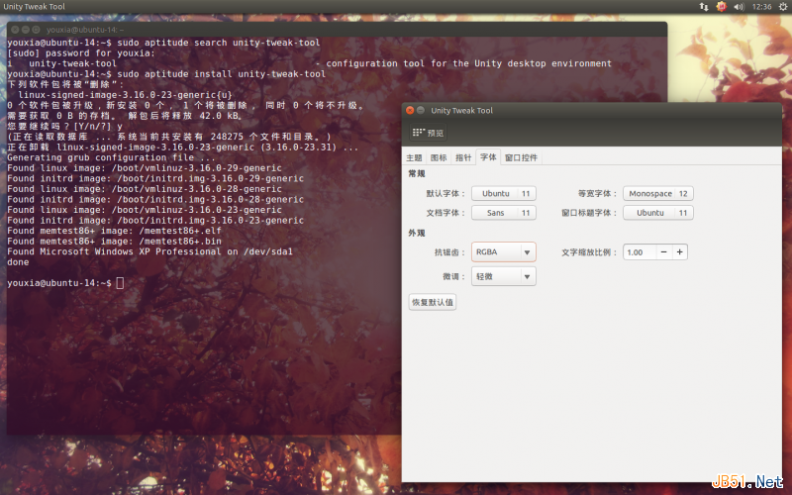
微软是一个很不错的公司,它将其系统中使用的几套英文字体如Arial、Verdena等开放了,可以供大家免费使用。当然,这些开放的字体中不包含Tahoma和Consolas。在Ubuntu中,可以直接从软件源中安装ttf-mscorefonts-installer,该软件安装的时候会自动下载安装微软提供的几套英文字体。如下图:
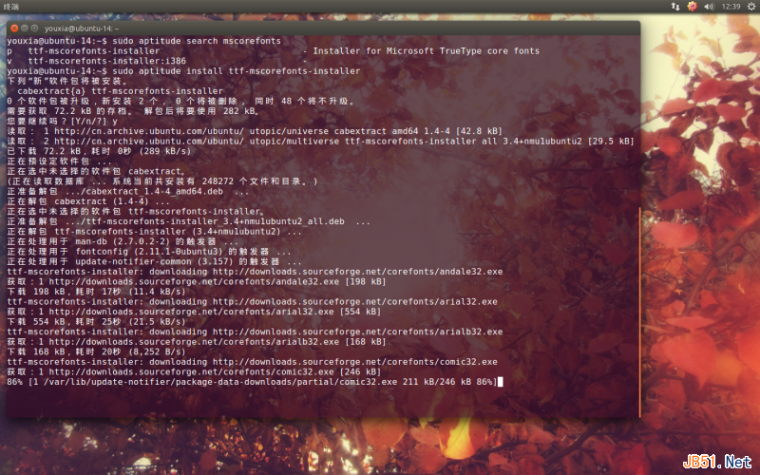
系统的配置文件,除了/etc/fonts.conf外,其余的配置文件都在/etc/fonts/conf.d目录中。进入该目录ls一下,可以看到配置文件还真不少,其中每一个文件前面都有一个编号。如下图:
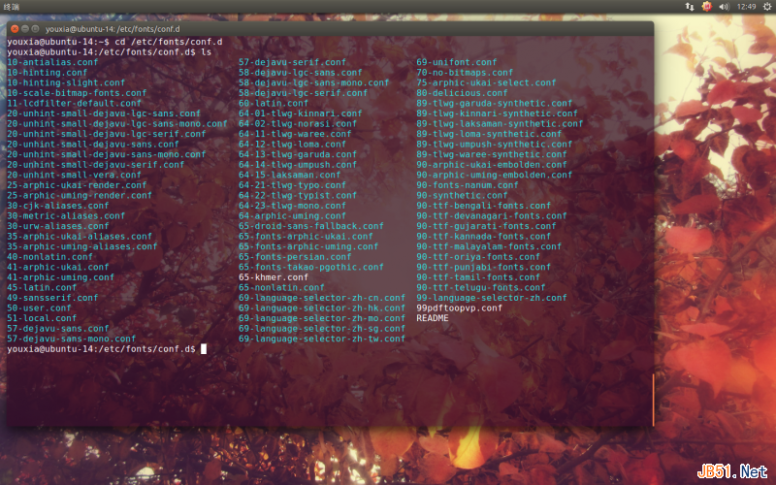
这些编号有什么用呢?或者说Ubuntu对字体的配置采取的是一个什么样的思路呢?这个问题很好回答,看一下README就可以了。如下图:
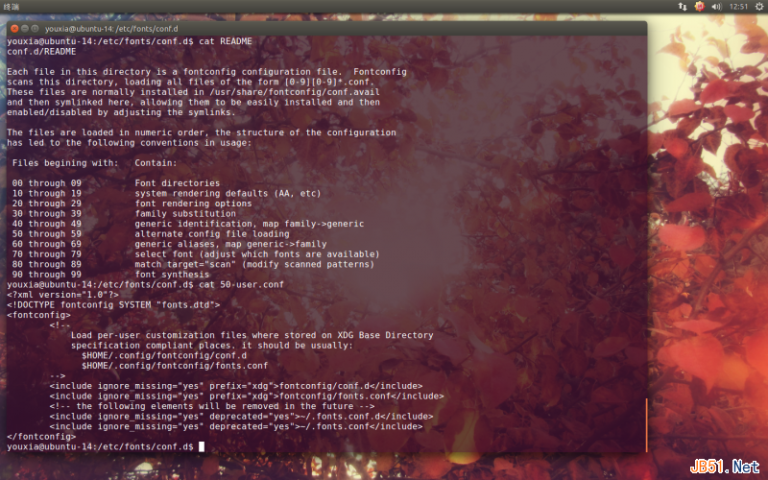
从上图可以看出,编号00到09的配置文件主要用来设置存放字体的目录,编号10到19的配置文件用来设置系统中的全局属性,比如hinting啊、antialias啊什么的,而编号20到29的配置文件用来设置某些字体的显示属性,30到39就是针对特定的字体进行替换,如果系统中有某些著名的字体没有安装的话,可以把它替换成其它与之相似的字体,40到49是对字体进行分类,50到59是载入其它的配置文件,60到69则是针对分类选择具体的字体,后面的懒得讲了。可以看出,这里的字体配置思路和我前面一篇随笔中使用的思路是一模一样的。呵呵,其实是我借鉴了它。
同时,通过50-user.conf文件可以看到,我们完全可以把自己的配置文件放到~/.fonts.conf.d目录中。在后面的配置过程中,我的配置文件将遵守同样的编号原则。
借用Windows的字体 微软只公开了几个英文字体,而Tahoma和Consolas以及所有的中文字体我们只有亲自动手去Windows系统下copy了。将借用的字体放到~/.fonts目录下,如下图:
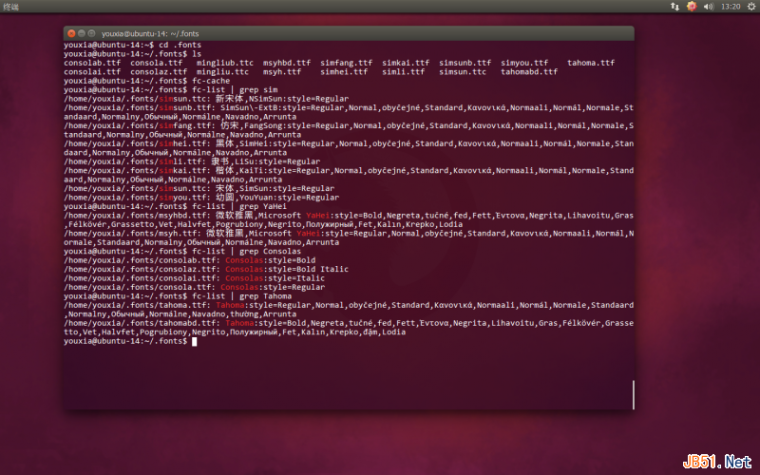
最后,进入~/.fonts.conf.d目录,编写相应的配置文件。
第一步,设置dpi为96,因为这是一个全局设置,所以我取的文件名是10-dpi.conf。该配置文件内容很简单,如下图:

第二步,设置宋体在12px、13px、14px、15px、16px和18px的时候使用点阵,由于这是针对某个特定字体的配置,所以我取的文件名是26-simsun-render.conf。如下图:

第三步,设置等宽字体为consolas搭配微软雅黑,该配置内容也很简单,由于是为某个类别指定字体,所以我取的文件名是66-monospace.conf。如下图:
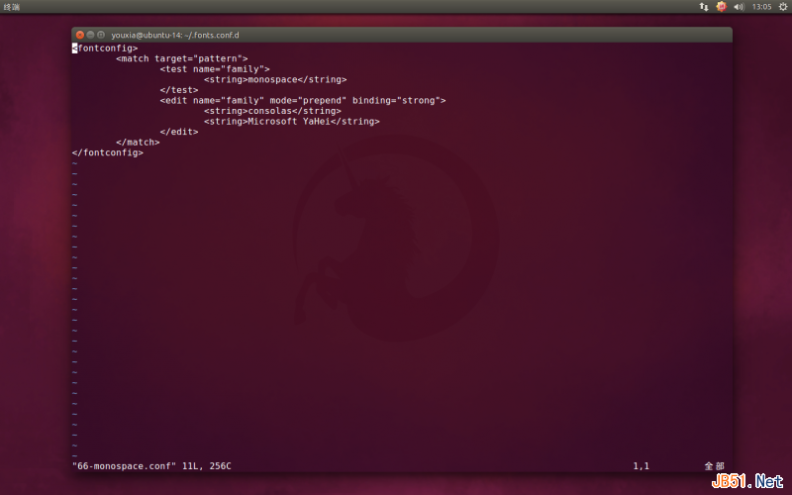
第四步,设置Sans-Serif为Verdana搭配微软雅黑,文件名为67-sans.conf。如果不想使用点阵就不用安装文泉驿点阵正黑,如果不喜欢微软雅黑就把Droid Sans Fallback放到微软雅黑的前面。如下图:
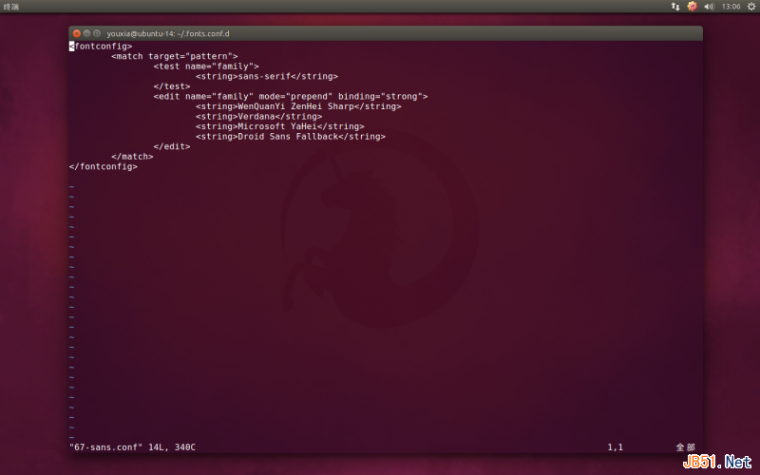
第五步,设置Serif的中文字体为宋体,文件名为68-serif.conf,如下图:
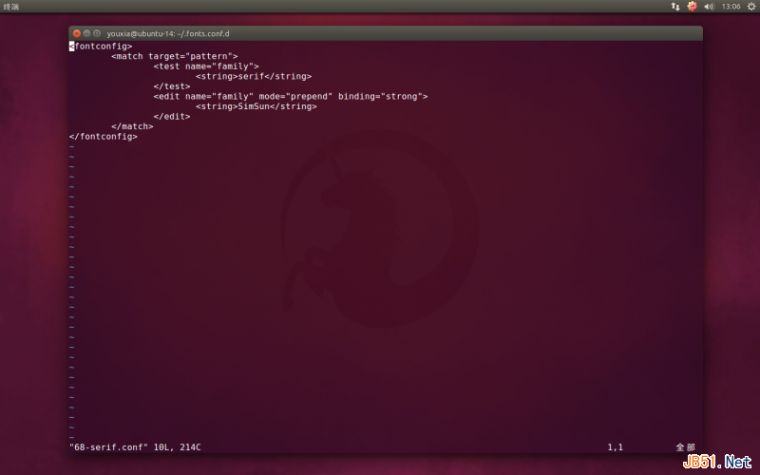
第六步,设置界面字体,将Ubuntu替换成Tahoma搭配微软雅黑,文件名为69-ui.conf,内容如下图:
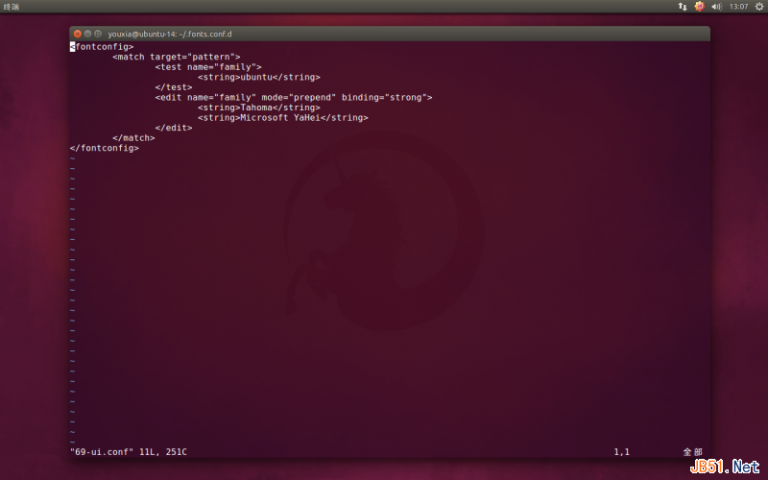
配置完成后,fc-cache一下,就可以发现控制台中的字体从Dejavu Sans Mono变成Consolas了,中文为微软雅黑。打开网页看我之前编写的字体测试,发现显示效果也很不错哦。如下图:
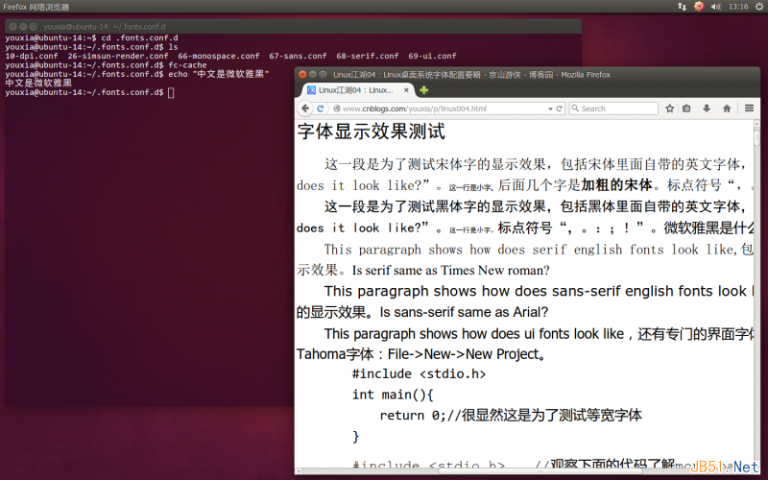
和之前的那一篇随笔相比,这里使用的配置方法要简洁明了得多。可以说,只要掌握的字体配置的原理,在Linux系统下配置字体将再也不是什么难事。
五 : ubuntu 字体美化实现方法
我在硬盘上有专门的一个压缩包用来储存一些用于编程的字体,另外将vista下面的simsun simkai simhei以及YaHei等字体一起拷贝到~/.fonts/目录下。61阅读| 精彩专题| 最新文章| 热门文章| 苏ICP备13036349号-1